在电脑使用过程中,U盘启动项错误是一个常见的问题,可能会导致系统无法从U盘启动。本文将为您提供最新的解决方案,帮助您排查并解决U盘启动项错误的问题。
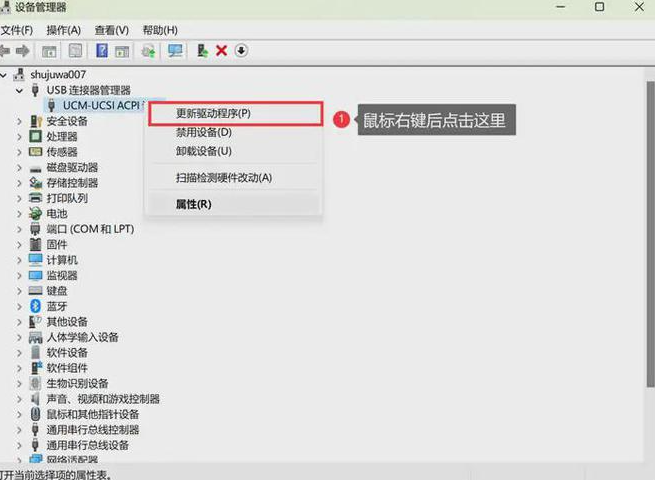
1. 检查U盘是否正确制作启动盘
首先,确保U盘已经正确制作为启动盘。使用专业的U盘制作工具,如Rufus或UNetbootin,选择合适的操作系统镜像文件,并确保U盘格式正确(FAT32适用于UEFI模式,NTFS适用于Legacy BIOS模式)。
2. 调整BIOS设置
进入BIOS设置界面,检查启动顺序是否正确设置。确保U盘在启动顺序中处于较高的位置,以确保能够被系统正确识别并启动。
3. 尝试更换U盘接口
有时候U盘无法正常启动可能是由于接口问题导致的。可以尝试将U盘插到其他可用的USB接口上,看是否能够解决启动问题。
4. 排除U盘损坏
U盘在长时间使用后可能会出现损坏的情况,导致无法正常启动。可以尝试将U盘插到其他电脑上进行测试,如果其他电脑也无法正常启动,则可以判断U盘已经损坏。
5. 使用修复工具修复启动项
有些情况下,U盘启动项无法启动可能是由于启动项损坏导致的。可以使用一些专业的修复工具,如EasyBCD等,来修复启动项,使其恢复正常。
6. 重置电脑BIOS设置
如果您之前对BIOS设置进行了修改,可能会导致U盘启动失败。您可以尝试恢复BIOS设置为默认值,并重新设置U盘启动项。
7. 禁用安全启动选项
一些计算机默认启用了安全启动选项,该选项会限制启动设备的选择。您可以进入BIOS设置界面,禁用安全启动选项,再次尝试启动U盘。
8. 关闭快速启动功能
快速启动是UEFI BIOS中的一项功能,可减少计算机启动时间。如果启用快速启动,则会禁用从网络、光纤和可移动设备启动。因此,您应该先禁用快速启动,然后才能从U盘启动。
9. 更新BIOS固件版本
有时候旧版BIOS可能存在一些兼容性问题,导致无法启动U盘。您可以尝试更新计算机的BIOS固件版本,以修复可能的兼容性问题。
10. 检查系统文件损坏
系统文件损坏可能会导致无法从U盘启动。您可以使用Windows系统内置的修复工具,如SFC /SCANNOW命令,来扫描和修复系统文件。
结语
U盘启动项错误可能由多种原因引起,包括U盘制作问题、BIOS设置错误、硬件故障等。通过上述解决方案,您应该能够有效解决U盘启动项错误的问题。如果问题依然存在,建议联系专业的电脑维修服务进行检查和修理。希望这篇文章能够帮助您快速恢复电脑的正常使用。


